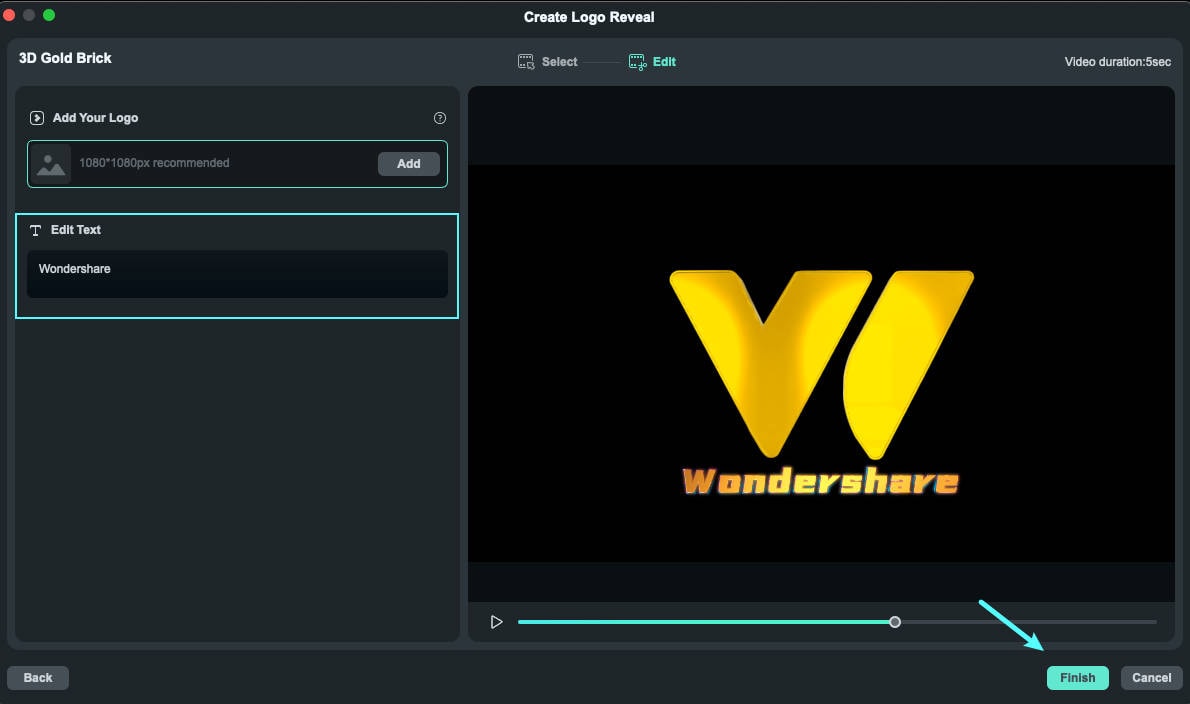Berpikir Lebih Luas Dari Panduan Pengguna Filmora
Logo Reveal untuk Mac
Wondershare Filmora telah memberikan banyak perhatiannya untuk membantu para pembuat konten membangun identitas yang sempurna untuk merek mereka. Hal ini dapat dimungkinkan dengan menyertakan berbagai fitur yang dapat memengaruhi pengeditan yang mudah dan juga terlihat profesional. Untuk memperluas tujuan ini, Filmora baru-baru ini memperkenalkan fitur yang mengubah logo sederhana Anda menjadi karya animasi, yang membantu memperkenalkan merek Anda ke pasaran dengan cara yang lebih baik.
Bagaimana cara Menggunakan Fitur Logo Reveal di Wondershare Filmora Mac?
Jika Anda pengguna Mac dan mencari teknik yang tepat untuk membuat animasi logo reveal, lihat langkah-langkah berikut ini untuk melihat gambaran umum yang jelas:
Langkah ke-1. Akses Bagian Influence Kit di Filmora
Anda harus memulai dengan membuka aplikasi Wondershare Filmora di Mac Anda dan melanjutkan dengan menekan "New Project.” Saat ini setelah Anda membuka jendela pengeditan, lanjutkan dengan mencari bagian“Influence Kit” yang ada di tab “Media” dari bagian atas.
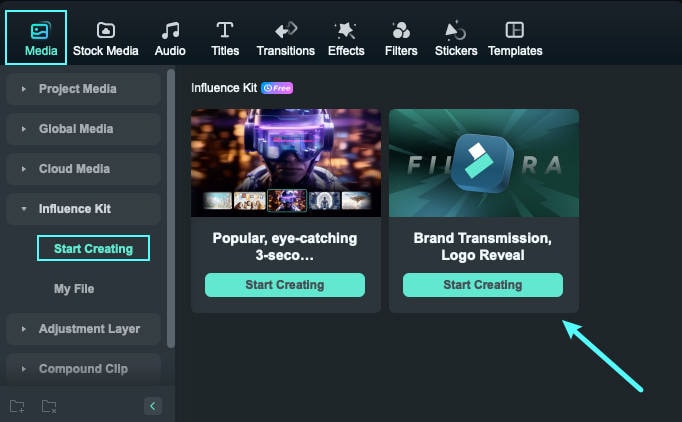
Langkah ke-2. Pilih Opsi Logo Reveal Animation
Pilih tombol “Start Creating” di bawah opsi “Brand Transmission, Logo Reveal” . Hasilnya, tombol ini akan mengarahkan Anda ke jendela baru di mana Anda harus memilih efek yang sesuai dengan kebutuhan Anda.
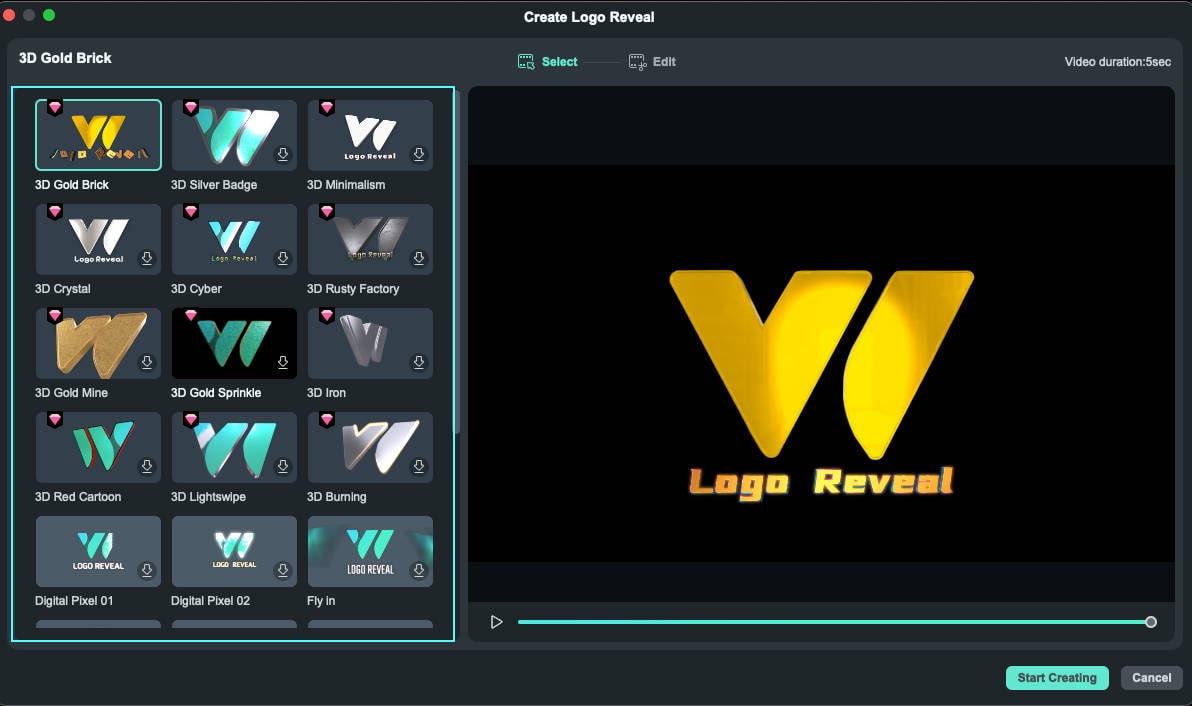
Langkah ke-3. Atur Efek dan Tambahkan Logo Untuk Membuat Animasi
Setelah Anda memilih efeknya, klik “Start Creating,” yang akan mengarahkan Anda ke jendela berikutnya. Tambahkan logo Anda sesuai persyaratan yang telah disediakan, dan ubah teks tampilan di bagian “Edit Text” Setelah selesai, klik “Finish” untuk membuat proses pembuatan menjadi otomatis dan menambahkannya ke timeline Anda untuk dapat melakukan pengeditan lebih lanjut.